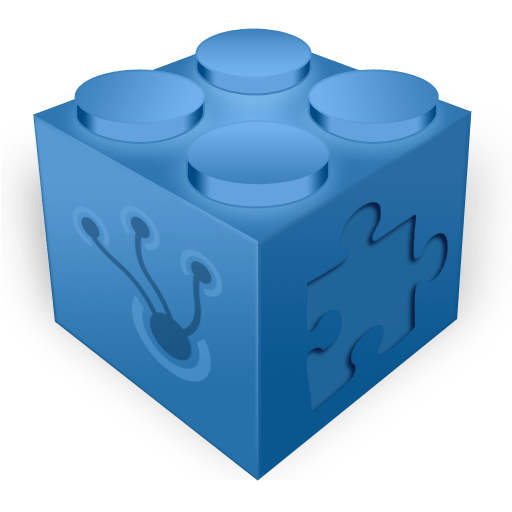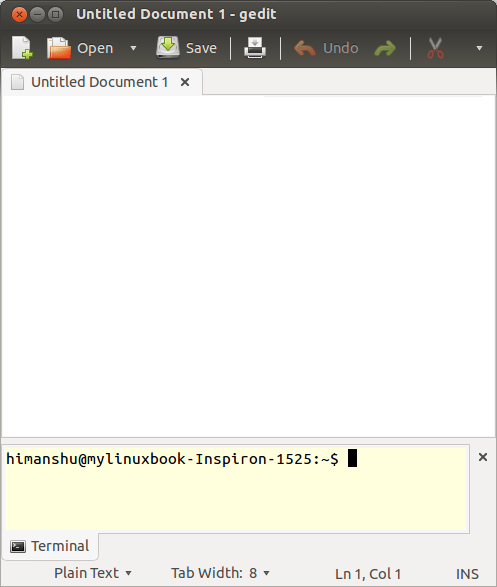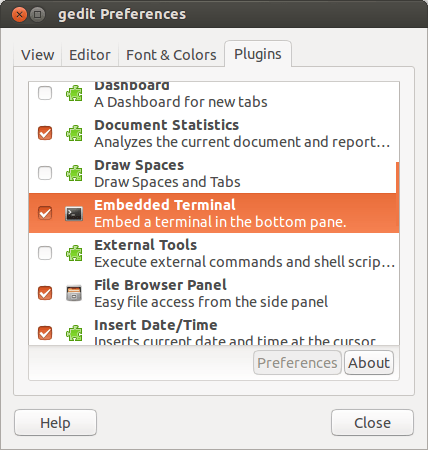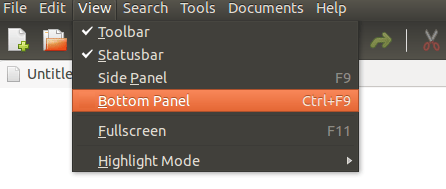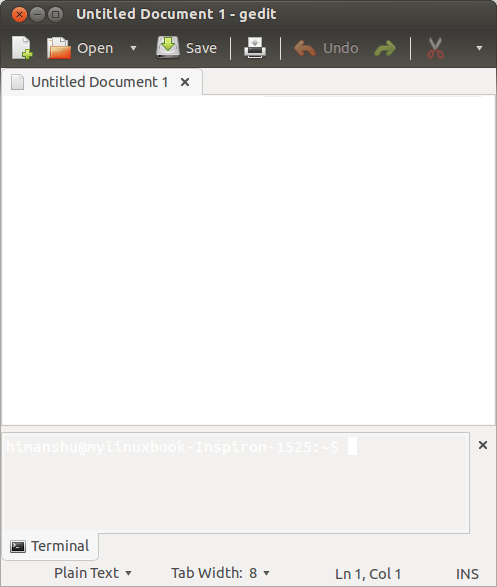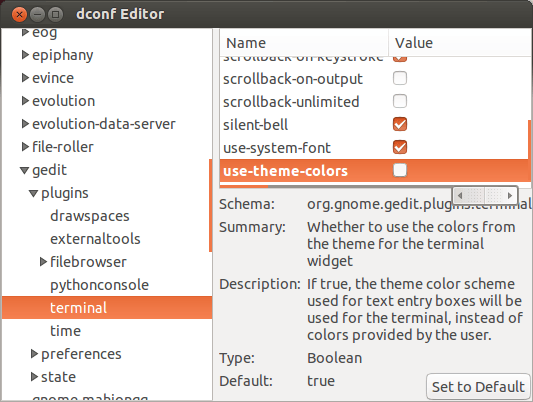如何管理 Vim 插件
Vim是Linux上一个轻量级的通用文本编辑器。虽然它开始时的学习曲线对于一般的Linux用户来说可能很困难,但比起它的好处,这些付出完全是值得的。vim 可以通过完全可定制的插件来增加越来越多的功能。但是,由于它的功能配置比较难,你需要花一些时间去了解它的插件系统,然后才能够有效地去个性化定置Vim。幸运的是,我们已经有一些工具能够使我们在使用Vim插件时更加轻松。而我日常所使用的就是Vundle。
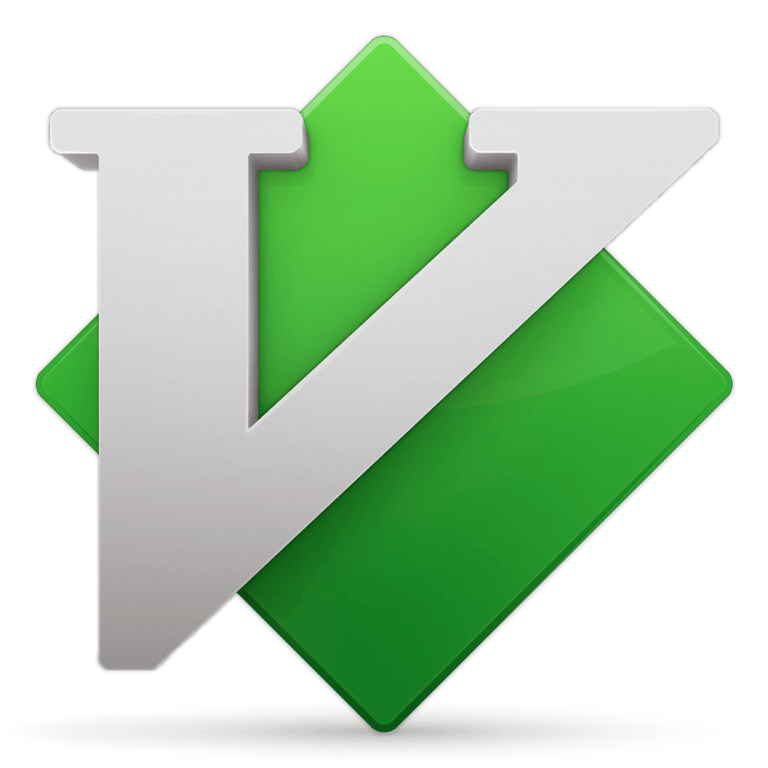
什么是Vundle
Vundle意即Vim Bundle,是一个vim插件管理器。Vundle能让你很简单地实现插件的安装、升级、搜索或者清除。它还能管理你的运行环境并且在标签方面提供帮助。在本教程中我们将展示如何安装和使用Vundle。
安装Vundle
首先,如果你的Linux系统上没有Git的话,先安装Git。
接着,创建一个目录,Vim的插件将会被下载并且安装在这个目录上。默认情况下,这个目录为~/.vim/bundle。
$ mkdir -p ~/.vim/bundle
现在,使用如下指令安装Vundle。注意Vundle本身也是一个vim插件。因此我们同样把vundle安装到之前创建的目录~/.vim/bundle下。
$ git clone https://github.com/gmarik/Vundle.vim.git ~/.vim/bundle/Vundle.vim
配置Vundle
现在配置你的.vimrc文件如下:
set nocompatible " 必需。
filetype off " 必须。
" 在这里设置你的运行时环境的路径。
set rtp+=~/.vim/bundle/Vundle.vim
" 初始化vundle
call vundle#begin()
" 这一行应该永远放在开头。
Plugin 'gmarik/Vundle.vim'
" 这个示范来自https://github.com/gmarik/Vundle.vim README
Plugin 'tpope/vim-fugitive'
" 取自http://vim-scripts.org/vim/scripts.html的插件
Plugin 'L9'
" 该Git插件没有放在GitHub上。
Plugin 'git://git.wincent.com/command-t.git'
"本地计算机上的Git仓库路径 (例如,当你在开发你自己的插件时)
Plugin 'file:///home/gmarik/path/to/plugin'
" vim脚本sparkup存放在这个名叫vim的仓库下的一个子目录中。
" 将这个路径正确地设置为runtimepath。
Plugin 'rstacruz/sparkup', {'rtp': 'vim/'}
" 避免与L9发生名字上的冲突
Plugin 'user/L9', {'name': 'newL9'}
"所有的插件都应该在这一行之前。
call vundle#end() " 必需。
容我简单解释一下上面的设置:默认情况下,Vundle将从github.com或者vim-scripts.org下载和安装vim插件。你也可以改变这个默认行为。
要从github安装插件:
Plugin 'user/plugin'
要从 http://vim-scripts.org/vim/scripts.html 处安装:
Plugin 'plugin_name'
要从另外一个git仓库中安装:
Plugin 'git://git.another_repo.com/plugin'
从本地文件中安装:
Plugin 'file:///home/user/path/to/plugin'
你同样可以定制其它东西,例如你的插件的运行时路径,当你自己在编写一个插件时,或者你只是想从其它目录——而不是~/.vim——中加载插件时,这样做就非常有用。
Plugin 'rstacruz/sparkup', {'rtp': 'another_vim_path/'}
如果你有同名的插件,你可以重命名你的插件,这样它们就不会发生冲突了。
Plugin 'user/plugin', {'name': 'newPlugin'}
使用Vum命令
一旦你用vundle设置好你的插件,你就可以通过几个vundle命令来安装、升级、搜索插件,或者清除没有用的插件。
安装一个新的插件
PluginInstall命令将会安装所有列在你的.vimrc文件中的插件。你也可以通过传递一个插件名给它,来安装某个的特定插件。
:PluginInstall
:PluginInstall <插件名>

清除没有用的插件
如果你有任何没有用到的插件,你可以通过PluginClean命令来删除它。
:PluginClean
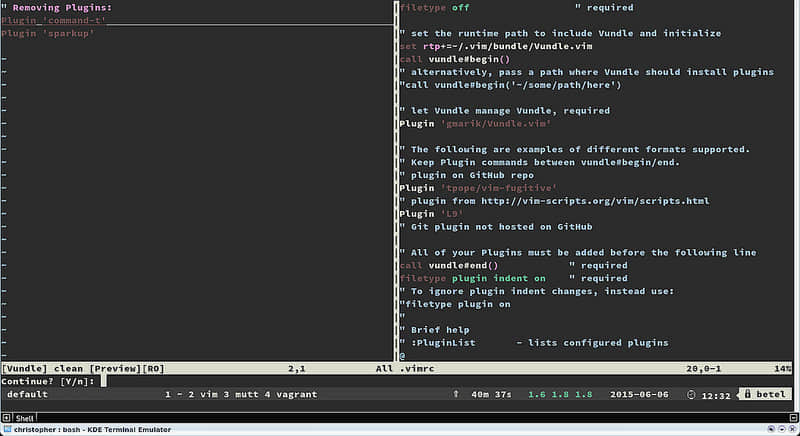
查找一个插件
如果你想从提供的插件清单中安装一个插件,搜索功能会很有用。
:PluginSearch <文本>
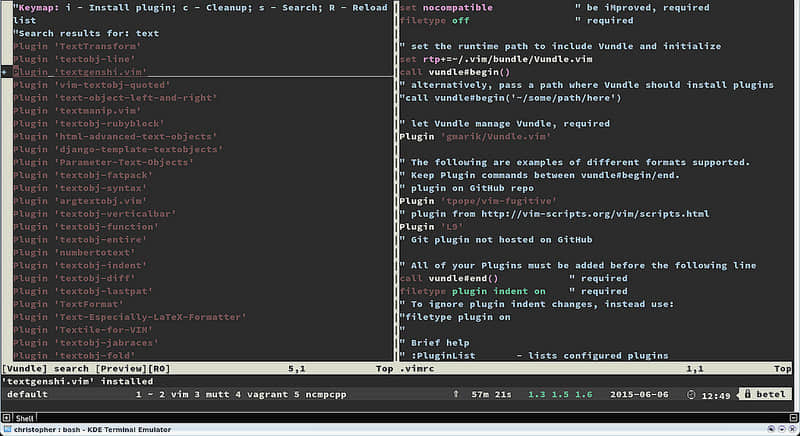
在搜索的时候,你可以在交互式分割窗口中安装、清除、重新搜索或者重新加载插件清单。安装后的插件不会自动加载生效,要使其加载生效,可以将它们添加进你的.vimrc文件中。
总结
Vim是一个妙不可言的工具。它不单单是一个能够使你的工作更加顺畅高效的默认文本编辑器,同时它还能够摇身一变,成为现存的几乎任何一门编程语言的IDE。
注意,有一些网站能帮你找到适合的vim插件。猛击 http://www.vim-scripts.org, Github或者 http://www.vimawesome.com 获取新的脚本或插件。同时记得使用为你的插件提供的帮助。
和你最爱的编辑器一起嗨起来吧!
via: http://xmodulo.com/manage-vim-plugins.html
作者:Christopher Valerio 译者:XLCYun(袖里藏云) 校对:wxy